⭐ イブA錠 48錠 あわせ買い対象商品なので他を買う必要がありますが、税込みで 592円です。 ( あわせ買い : 商品の合計が¥ 2,000 (税込)以上になるとご購入可能 ) あわせ買いはだいたいにおいて安いですね。【指定第2類医薬品】イブA錠 48錠 ※セルフメディケーション税制対象商品 ⭐ パイロンPL顆粒 12包 税込み 1,166円。2,000円以上購入で送料無料
【指定第2類医薬品】パイロンPL顆粒 12包 ⭐ 浅田飴AZのどスプレーS 30mL 税込み 663円。2,000円以上購入で送料無料
【第3類医薬品】浅田飴AZのどスプレーS 30mL 楽天と比べると、あわせ買いが無ければ楽天のほうが安い場合やポイントでお得かもしれませんが、大差はそれほど無いような気はします。ただ、楽天ではショップによって送料無料になる合計金額が高めで、Amazon の 2,000円は安いです。 以下のショップでは、税抜き 3,500 円以上で送料が無料になります。※ 税抜きです
Amazon で常備薬のお値段を… 楽天のショップの一つと比較
|
|



![[商品価格に関しましては、リンクが作成された時点と現時点で情報が変更されている場合がございます。] [商品価格に関しましては、リンクが作成された時点と現時点で情報が変更されている場合がございます。]](https://hbb.afl.rakuten.co.jp/hgb/17ad742d.badb31bb.17ad742e.77c50288/?me_id=1193677&item_id=11313732&m=https%3A%2F%2Fthumbnail.image.rakuten.co.jp%2F%400_mall%2Fkenkocom%2Fcabinet%2F710%2F49243710.jpg%3F_ex%3D80x80&pc=https%3A%2F%2Fthumbnail.image.rakuten.co.jp%2F%400_mall%2Fkenkocom%2Fcabinet%2F710%2F49243710.jpg%3F_ex%3D240x240&s=240x240&t=picttext)

![[商品価格に関しましては、リンクが作成された時点と現時点で情報が変更されている場合がございます。] [商品価格に関しましては、リンクが作成された時点と現時点で情報が変更されている場合がございます。]](https://hbb.afl.rakuten.co.jp/hgb/17ad742d.badb31bb.17ad742e.77c50288/?me_id=1193677&item_id=11557348&m=https%3A%2F%2Fthumbnail.image.rakuten.co.jp%2F%400_mall%2Fkenkocom%2Fcabinet%2F097%2F4987904100097.jpg%3F_ex%3D80x80&pc=https%3A%2F%2Fthumbnail.image.rakuten.co.jp%2F%400_mall%2Fkenkocom%2Fcabinet%2F097%2F4987904100097.jpg%3F_ex%3D240x240&s=240x240&t=picttext)
![[商品価格に関しましては、リンクが作成された時点と現時点で情報が変更されている場合がございます。] [商品価格に関しましては、リンクが作成された時点と現時点で情報が変更されている場合がございます。]](https://hbb.afl.rakuten.co.jp/hgb/17ad742d.badb31bb.17ad742e.77c50288/?me_id=1193677&item_id=10268801&m=https%3A%2F%2Fthumbnail.image.rakuten.co.jp%2F%400_mall%2Fkenkocom%2Fcabinet%2F066%2F4987206035066.jpg%3F_ex%3D80x80&pc=https%3A%2F%2Fthumbnail.image.rakuten.co.jp%2F%400_mall%2Fkenkocom%2Fcabinet%2F066%2F4987206035066.jpg%3F_ex%3D240x240&s=240x240&t=picttext)
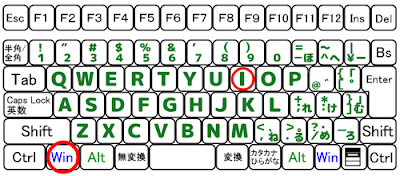


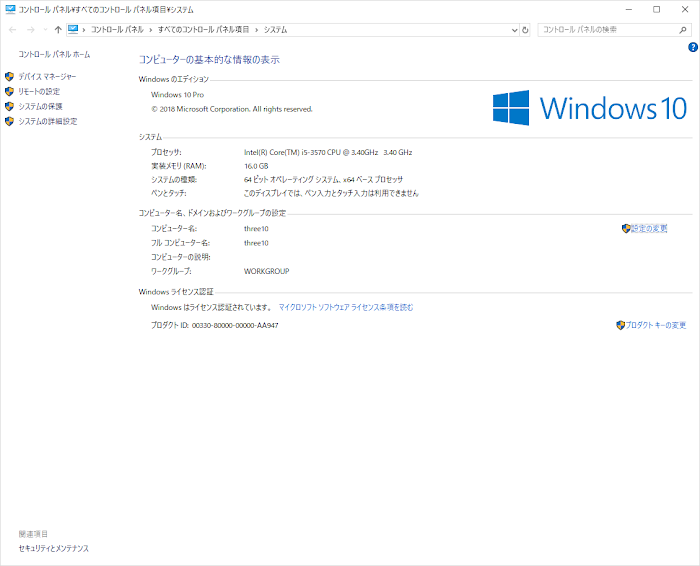 1) 左上 : コントロールパネルホーム
2) その下四つ目 : ▼ システムの詳細設定
1) 左上 : コントロールパネルホーム
2) その下四つ目 : ▼ システムの詳細設定
 3) 右上 : コントロールパネルの検索
『ポリシー』を検索すると、『グループポリシーエディタ』を表示するリンクが表示されます
3) 右上 : コントロールパネルの検索
『ポリシー』を検索すると、『グループポリシーエディタ』を表示するリンクが表示されます
 ▼ グループポリシーエディタで、Cortana を無効にしてタスクバーを広くする
( 設定 から Cortana が消えて、更新とセキュリティの次に『検索が現れます』 )
▼ グループポリシーエディタで、Cortana を無効にしてタスクバーを広くする
( 設定 から Cortana が消えて、更新とセキュリティの次に『検索が現れます』 )
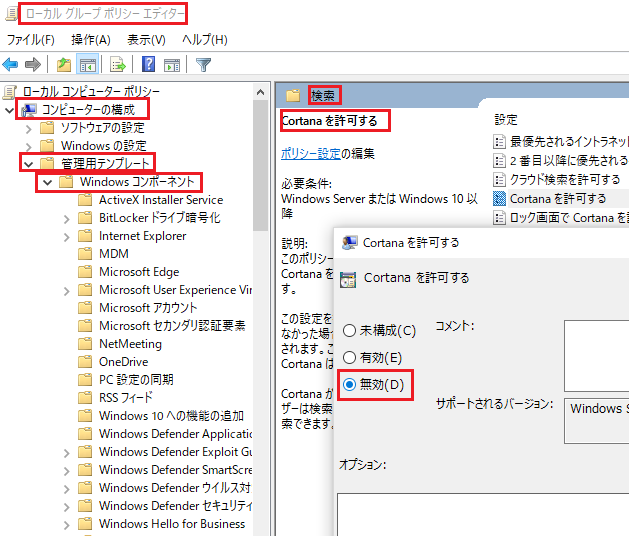 ▼ Cortana の無いタスクバー
▼ Cortana の無いタスクバー



 システムルートとセキュリティルート
システムとセキュリティなので重要そうですが、単純に『運用に必要な設定』をまとめます。
システムルートとセキュリティルート
システムとセキュリティなので重要そうですが、単純に『運用に必要な設定』をまとめます。
 いろいろ検索してくれて、削除する内容をチェックして削除します。場合によっては相当量のファイルを削除できます。
いろいろ検索してくれて、削除する内容をチェックして削除します。場合によっては相当量のファイルを削除できます。


 左側の青いチェックは、『設定されていない』という事になっており、適用ボタンで青いチェックが実際に適用されます。実際の設定場所は、『設定の表示』ボタンから辿ります。
※ 設定を解除するには、『設定の表示』ボタンから辿って設定を解除する必要があります。
左側の青いチェックは、『設定されていない』という事になっており、適用ボタンで青いチェックが実際に適用されます。実際の設定場所は、『設定の表示』ボタンから辿ります。
※ 設定を解除するには、『設定の表示』ボタンから辿って設定を解除する必要があります。
 さすがにこれをマウスだけでは操作できないですが、 検索で os と入力して『スクリーンキーボード経由』でできない事もないです。
( スクリーンキーボードは、Windowsキー + Ctrl + O または osk.exe)
さすがにこれをマウスだけでは操作できないですが、 検索で os と入力して『スクリーンキーボード経由』でできない事もないです。
( スクリーンキーボードは、Windowsキー + Ctrl + O または osk.exe)

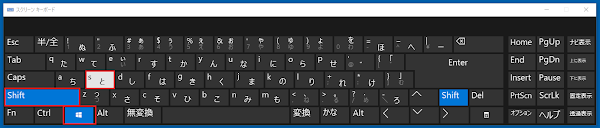 同様の機能として、Snipping Tool がありますが、検索で s と入力して起動できそうです。
同様の機能として、Snipping Tool がありますが、検索で s と入力して起動できそうです。
 さらに、検索そのものは Windowsキー + S なので、関連として S が中心です。
さらに、検索そのものは Windowsキー + S なので、関連として S が中心です。
 この後、cm と入力すると コマンド プロンプトが選択されるので Ctrl + Shift で Enter キーを押すと管理者権限でコマンドプロンプトを起動できます。
エクスプローラーを開く
この後、cm と入力すると コマンド プロンプトが選択されるので Ctrl + Shift で Enter キーを押すと管理者権限でコマンドプロンプトを起動できます。
エクスプローラーを開く
 そうするとエクスプローラを開いた時に、以下のように PC が選択され、管理ツールやネットワークドライブの割り当てといったアイコンから直ぐに作業が行えます。
そうするとエクスプローラを開いた時に、以下のように PC が選択され、管理ツールやネットワークドライブの割り当てといったアイコンから直ぐに作業が行えます。
 特に管理ツールは、コンピューターアイコンの右クリックからも実行できますが、とても PC を運用するのに重要なツールです。
特に管理ツールは、コンピューターアイコンの右クリックからも実行できますが、とても PC を運用するのに重要なツールです。
